

Da mesma forma que ter o histórico de acesso à internet sempre disponível pode ser uma ótima ideia para resgatar links, por outro lado muitas pessoas se perguntam: há “como apagar os meus dados pessoais do Google”?
Felizmente, a resposta é “sim”. É possível apagar automaticamente dados pessoais referentes às atividades realizadas nos apps do Android e nos sites visitados via Google Chrome. Por padrão, o Google mantém indefinidamente esses resultados, mas você pode mudar isso.

®TENOR
O recurso de apagar dados pessoais do Google está disponível há um bom tempo, mas até então poderia ser acessado apenas pelo PC. Mais recentemente, o Google liberou essa possibilidade também via smartphone, o que certamente facilitará as coisas para muitos usuários.
É possível escolher o “prazo de validade” das informações para que elas sejam apagadas: 3 meses ou 18 meses (não há outras opções de personalização). A partir do momento que o período é completado, o histórico é limpo de forma automática. Vamos aprender como configurar essa função.
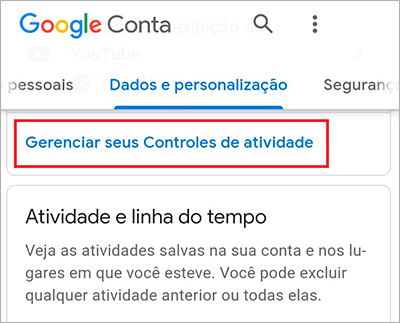
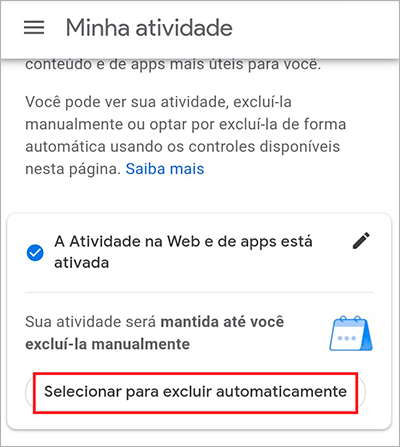
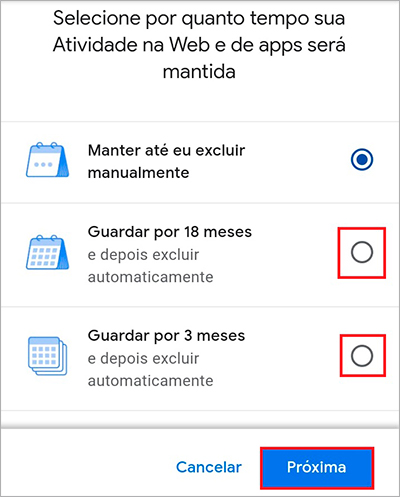
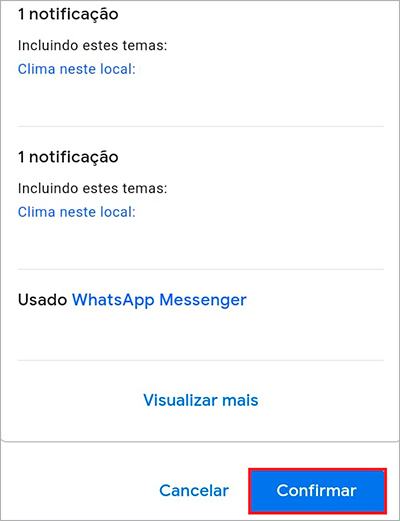
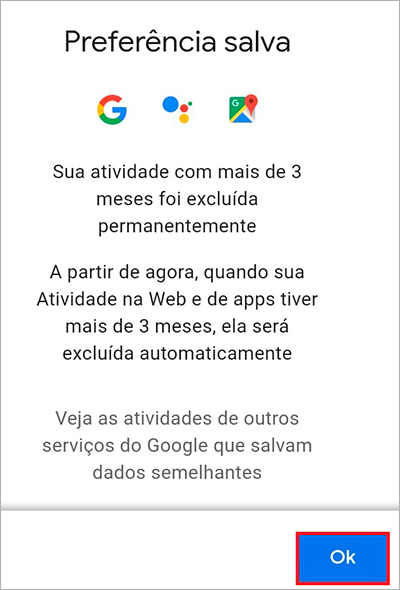
A partir do momento em que você decide navegar logado em sua conta do Google, o serviço armazena dos dados de uso visando oferecer uma melhor experiência em sua plataforma. É a partir dessas informações que o Google traça seu perfil e decide quais anúncios exibir ou quais locais sugerir para visitação.
Além disso, caso alguém acesse indevidamente a sua conta do Google poderá conferir tudo aquilo que você já fez ou visualizou em algum momento. Evitar que esse tipo de invasão de privacidade ocorra é uma das razões pela qual vale a pena configurar o Google para apagar seus dados automaticamente de tempos em tempos.
Em linhas gerais, escolher a opção “3 meses” é o mais interessante a se fazer – afinal, são raras as vezes que precisamos localizar no histórico dados depois de tanto tempo ter se passado. Se você achar que esse intervalo é muito pequeno, escolha então “18 meses”.
Todavia, nós recomendamos que você mantenha essa opção ativa, para que seus dados de uso não fiquem armazenados indefinidamente sem necessidade.